Supermappe EVO è ora disponibile con licenza annuale, triennale e quinquennale, per accompagnarti nel tuo percorso di studio con la massima flessibilità. Con ciascuna opzione riceverai inoltre l’abbonamento GRATUITO di 1 anno a SuperMappeX con cui creare mappe multimediali online, senza installare nulla, da qualunque computer connesso.

A cosa servono le mappe multimediali?
Le mappe sono utili per studiare con più facilità e in autonomia. SuperMappe aiuta ogni studente, in particolare con Disturbi dell’apprendimento o altri Bisogni educativi speciali, a:
- Costruire le mappe in maniera rapida ed efficace
- Visualizzare concetti e relazioni
- Imparare a selezionare e organizzare informazioni
- Memorizzare gli argomenti
- Prendere rapidamente appunti e costruire schemi
- Migliorare il metodo di studio
Alcune funzioni utili di SuperMappe
Editing condiviso delle mappe
Collabora modificando le tue mappe in tempo reale con altri utenti: sia le modifiche che i partecipanti saranno evidenziati graficamente.
Supporto Touch
Usa le tue mappe in modo semplice sulle LIM e sugli schermi touch del PC o Tablet con Windows 8 e 8.1.
Presenta le tue mappe
Crea presentazioni in modalità visuale: clicca sugli oggetti uno dopo l’altro per creare un percorso di presentazione delle informazioni.
Usa i Modelli preimpostati
I modelli di mappa sono mappe “da riempire” utilissime quando alcune strutture o fasi si ripetono nello studio, per esempio l’analisi di un evento storico, di un libro letto o il procedimento di un esperimento di scienze.
Personalizza le tue mappe
Gli strumenti di personalizzazione consentono di creare mappe più funzionali.
Salva e condividi online le tue mappe con Google Drive™
SuperMappe apre e salva i documenti conservati su Google Drive™ per visualizzare e condividere il lavoro.
Visualizza le tue mappe con i visualizzatori gratuiti!
Scarica e usa il visualizzatore gratuito per aprire, stampare e presentare le mappe su qualsiasi PC con sistema operativo Windows, anche se SuperMappe Evo non è installato.
SuperMappe Evo: uno strumento compensativo che lavora anche con ePico!
SuperMappe EVO si integra con ePico! e permette uno scambio rapido di appunti e mappe: i due programmi insieme creano un “sistema per l’apprendimento” potente e completo che facilita lo studio.
Se hai ePico hai la possibilità di prendere i testi dai documenti PDF per creare le mappe.
Inoltre puoi utilizzare con SuperMappe le sintesi vocali compatibili (per esempio quelle di ePico!) che hai installato sul tuo pc. L’uso della sintesi vocale, unito alla possibilità di presentare le mappe su carta o schermo per facilitare l’esposizione orale dei contenuti elaborati con la mappa fanno di SuperMappe Evo uno Strumento Compensativo per DSA e BES potente e flessibile (Legge Dislessia 170/2010).
Hai già acquistato SuperMappe Evo?
- Effettua l’upgrade a SuperMappe! Acquista SuperMappeX
- Scarica gratuitamente la App SuperMappeX dagli store
Caratteristiche del software
SuperMappe EVO
- Disponibile in Download
- Funziona su: PC Windows, LIM, Schermo touch
- Si può utilizzare anche OFFLINE
SuperMappeX web
- Applicazione web e si può quindi utilizzare solo se connessi ad Internet.
- Funziona con il browser Chrome, su qualunque sistema operativo.
- Per poter accedere a SuperMappeX è necessario un account Google.
- Questa versione è ottimizzata per l’uso su computer desktop: per il funzionamento ottimale su dispositivi mobili si consiglia di usare l’app.
SuperMappeX app
Requisiti tecnici
SuperMappe EVO
SuperMappe EVO funziona correttamente su PC con queste caratteristiche minime:
- Sistema operativo Windows 8 nella modalità desktop (esclusa la versione RT), Windows 10, Windows 11
- Processore Intel Pentium 600 Mhz o superiore
- Memoria RAM 512 MB
- Altri componenti richiesti per l’uso con sintesi vocale: scheda audio – cuffie/altoparlanti (se di buona qualità, ti gusterai meglio la fedeltà audio delle sintesi Loquendo™)
SuperMappeX web
SuperMappeX web è un’applicazione web e si può quindi utilizzare solo se connessi ad Internet.
SuperMappeX funziona con il browser Chrome, su qualunque sistema operativo.
Questa versione è ottimizzata per l’uso su computer desktop: non è garantito il funzionamento ottimale su dispositivi mobili.
SupermappeX app
SuperMappeX app funziona sui principali tablet e smarthphone Android (versione 21 o successive) e iOS.
Guide e manuali:
SuperMappe EVO
SuperMappeX
SuperMappeX App
FAQ
Posso salvare una mappa in PDF?
Per salvare in PDF, devi avere sul dispositivo un software che “emula” una stampante PDF e mandare in stampa la mappa su questa “stampante virtuale”, che di fatto crea il file PDF. Il software più noto software è PDFCreator (gratuito). Guarda la procedura per stampare su file PDF.
Nell’ambiente web non riesco a vedere i contenuti in Flash, per esempio i video
Flash è un formato per visualizzare contenuti multimediali online. È un formato obsoleto e tenderà a scomparire. Se ti serve comunque aprire alcuni contenuti Flash, ecco cosa fare:
- Apri il browser (Microsoft Edge, Google Chrome o quello che usi di solito)
- Vai su http://get.adobe.com/it/flashplayer
- Scegli il tuo sistema operativo (es. Windows 10)
- Scegli FP22 per Opera e Chromium – PPAPI
- Il tuo browser scaricherà un programma di installazione di Flash: eseguilo
Al termine dell’installazione, Flash funzionerà nel Tab Web di SuperMappe EVO.
Non riesco a stampare le mappe
Potrebbe trattarsi di un problema noto che si verifica solo con alcuni modelli di stampanti che si collegano alla porta WSD.
Puoi aggirare il problema e stampare la mappa fatta seguendo una di queste strade:
- Collega la stampante con il cavo USB e prova a stampare
- Esporta la mappa in formato jpg e poi stampa il file. Se hai usato il Visualizzatore immagini e foto di Windows, ti consigliamo di togliere il check nella casella “Adatta immagine al frame” per migliorare la stampa [AGGIUNGERE IMMAGINE]
- Salva la mappa come fai sempre e poi vai su Menu File-> Esporta->Esporta nella cartella [AGGIUNGERE IMMAGINE]
- Nella finestra con i vari formati, scegli jpg e fai clic sulla casella accanto a “Apri al termine” [AGGIUNGERE IMMAGINE]
- Ora puoi scegliere il programma esterno per aprire il file che hai creato, per esempio il Visualizzatore immagini e foto di Windows
- Se hai un programma di stampa su file PDF, stampa la mappa come PDF e quindi stampa il file ottenuto
- Stampa su file PDF
- Apri la finestra di Stampa e clicca nel riquadro a destra di Stampante, si aprirà un elenco di stampanti e dovresti trovare la voce “Microsoft print to PDF” o simile: fai clic e avvia la stampa con il pulsante “Stampa”: in questo modo salverai la mappa in formato PDF nel pc (dai un nome al file e decidi in quale cartella salvarlo)
- Ora puoi aprire il file che hai salvato in PDF e stamparlo
- Se non riesci a salvare la mappa in formato PDF, puoi creare una copia della stampante e collegarla alla porta TCP/IP: non è una procedura semplice, chiedi a un tecnico o scrivici ad assistenza@anastasis.it, ti aiuteremo da remoto dopo aver fissato un appuntamento.

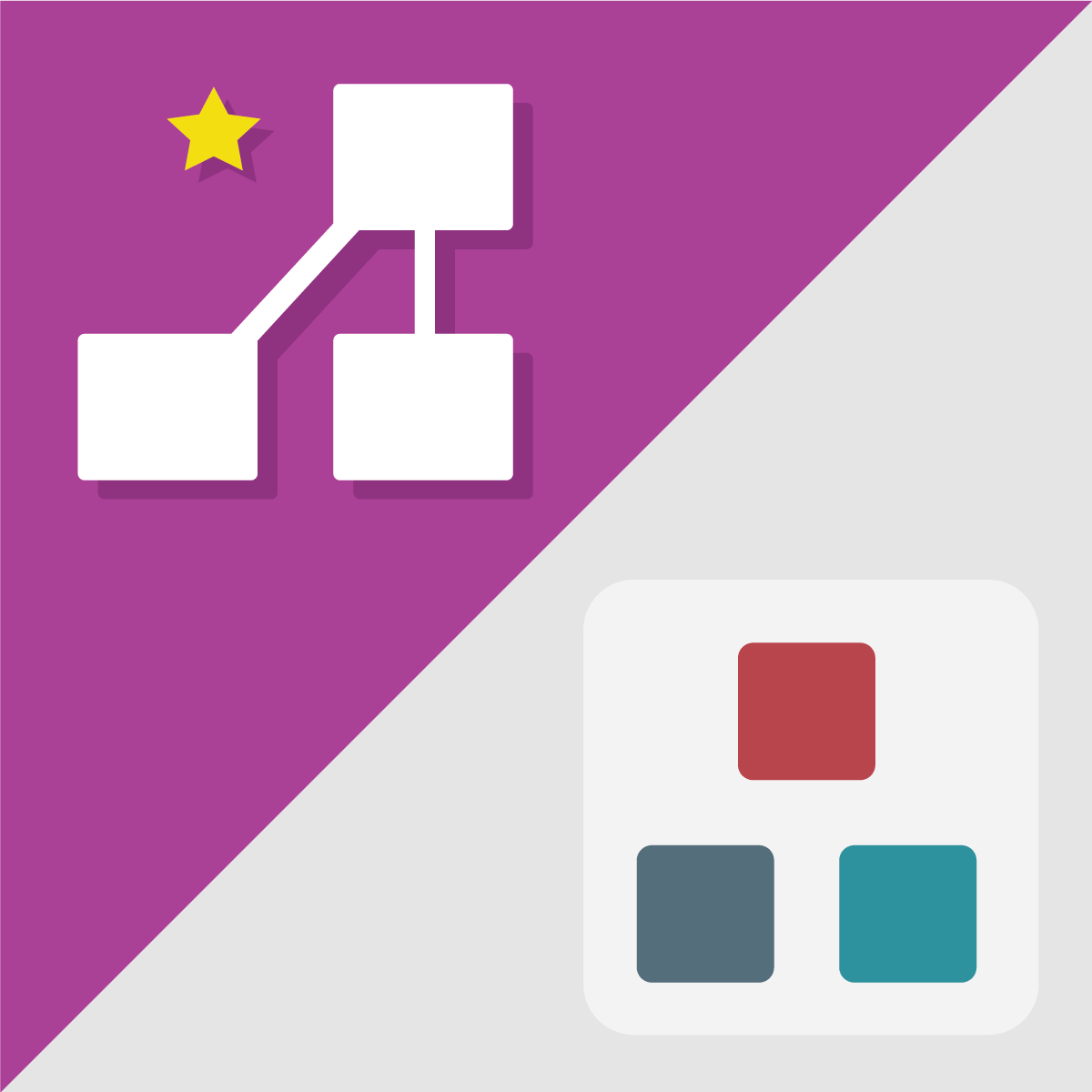
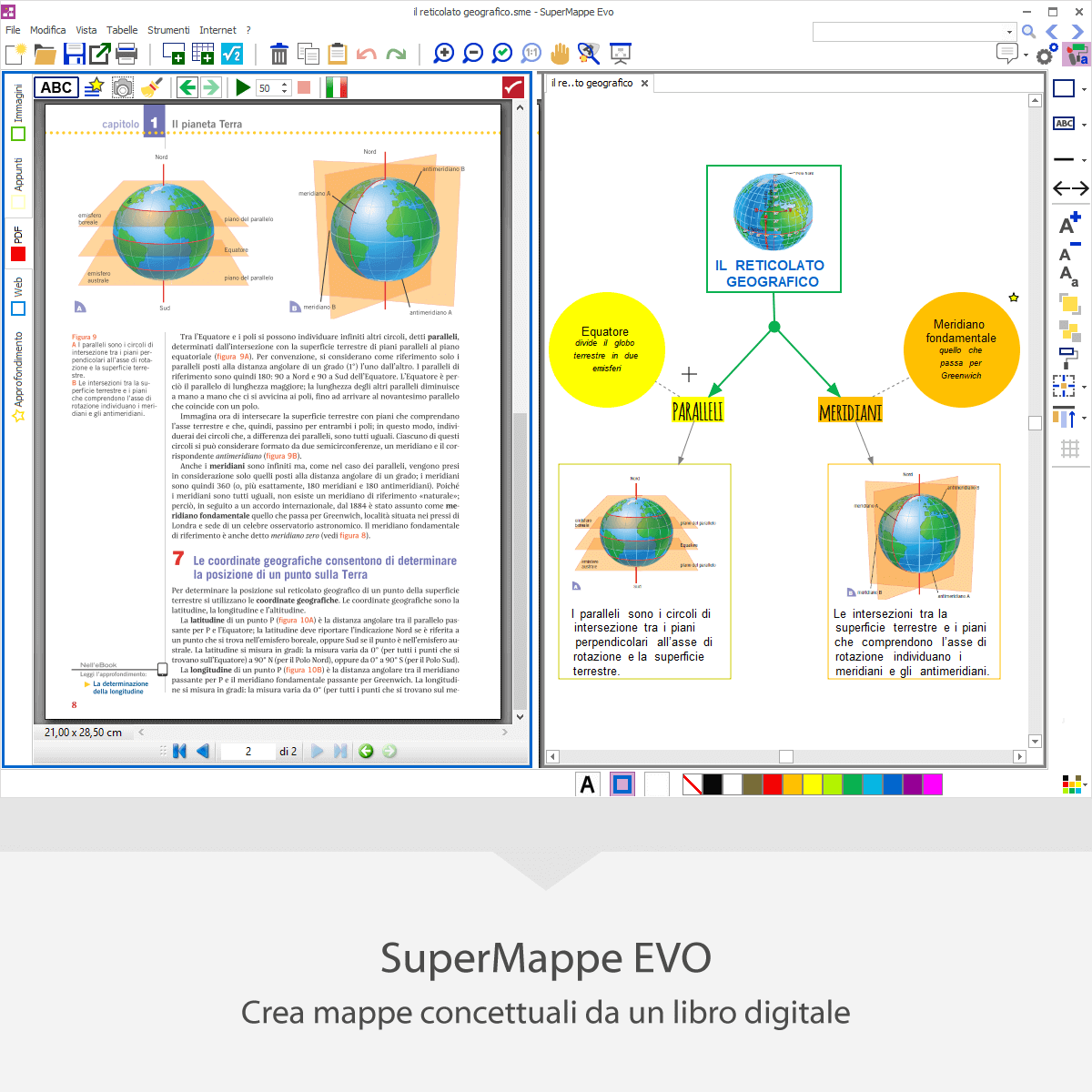
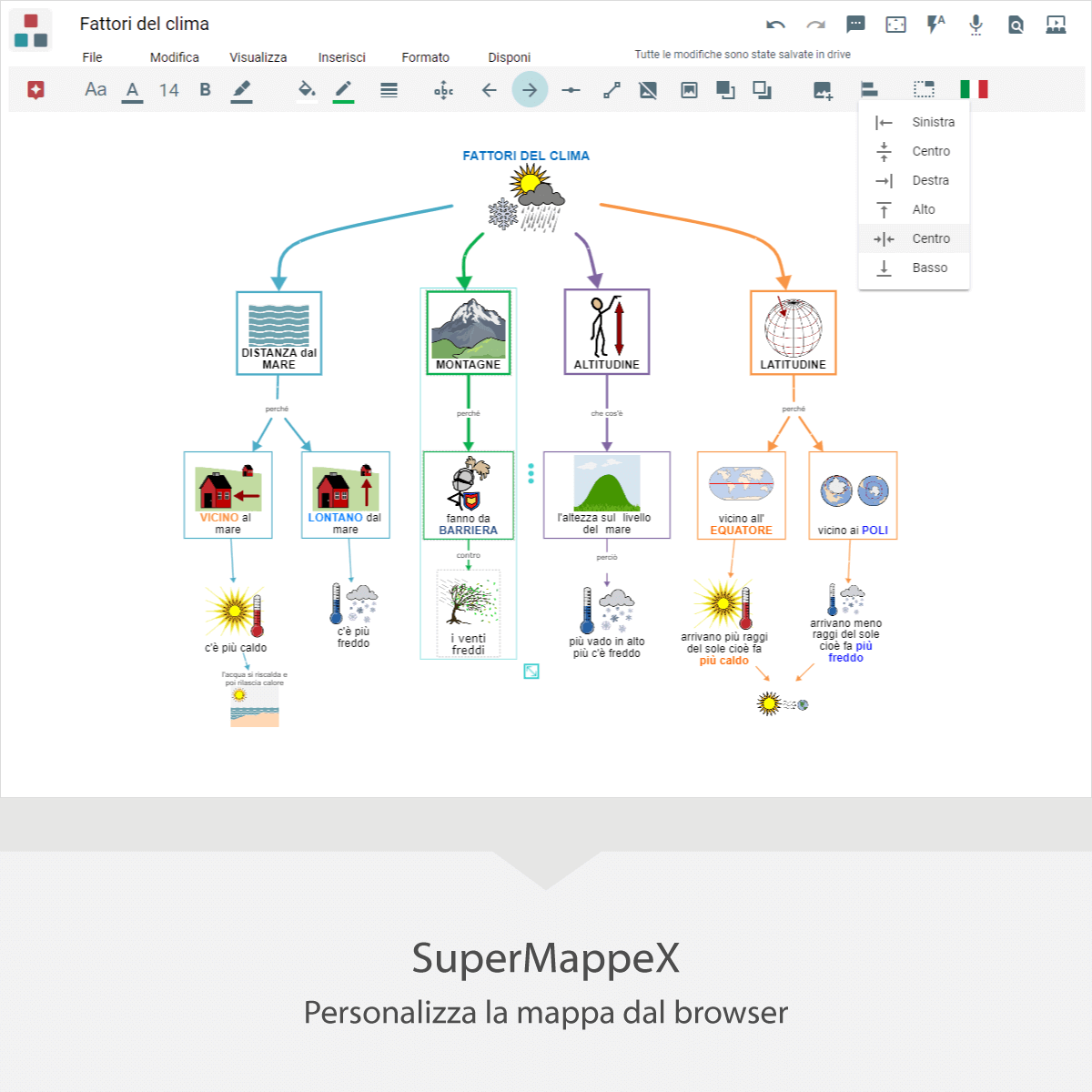
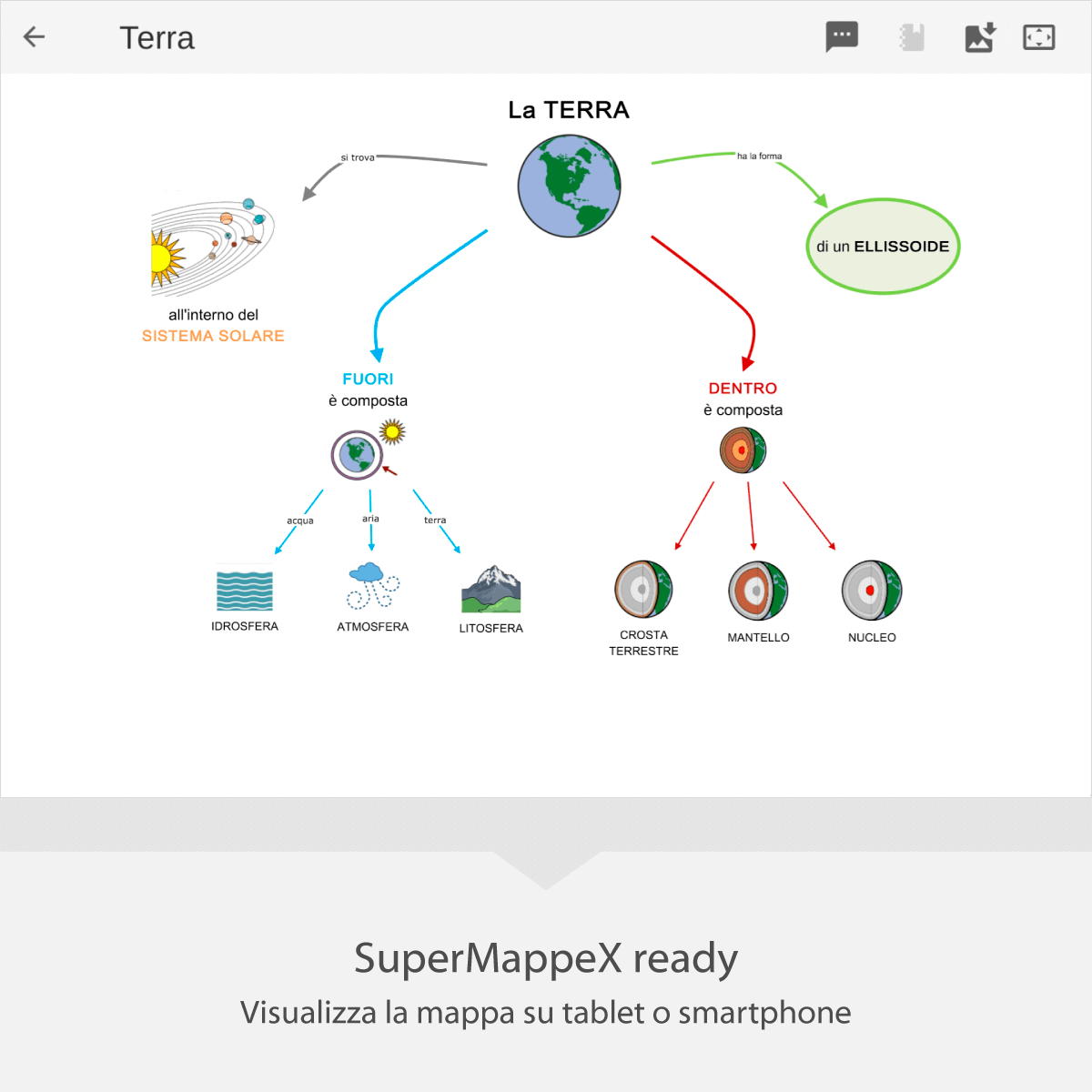

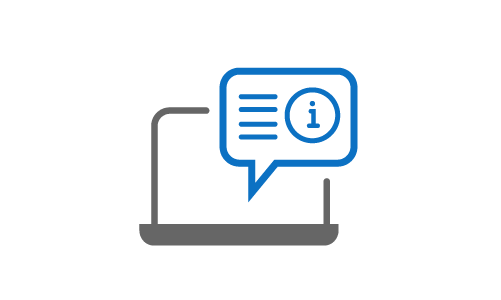
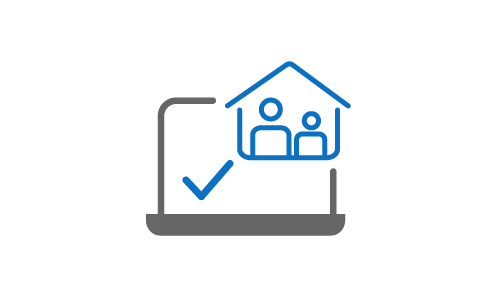
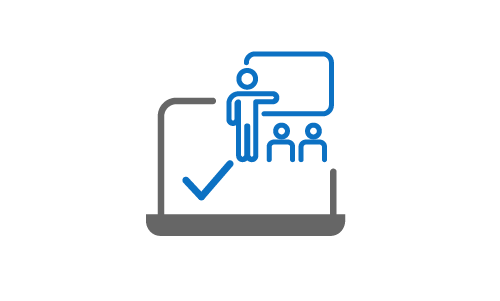
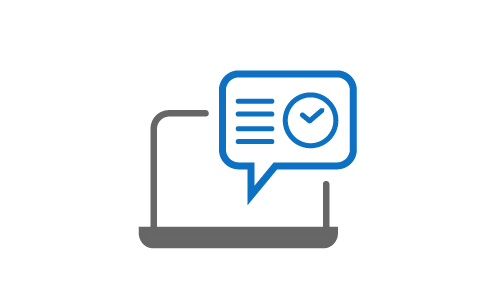
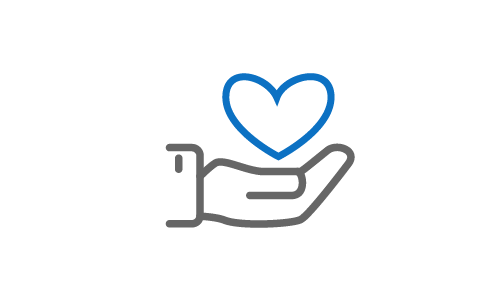
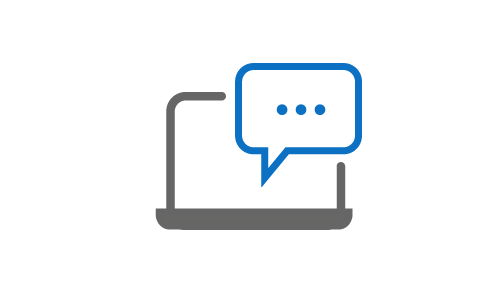
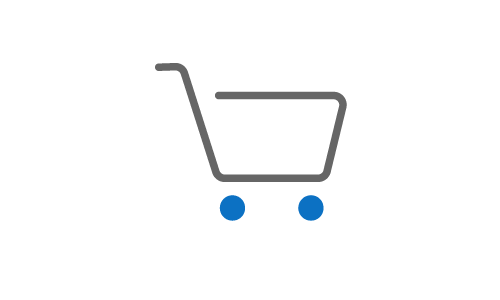


Alex –
Supermappe è un programma ottimo per creare mappe per lo studio e apprendimento facilitato lo consiglio vivamente 👍👍👍
Patrizia –
Molto buono
Patrizia –
Molto buona
Maria Caterina –
Per noi è un valido aiuto per studiare per fortuna che l’abbiamo conosciuta grazie al nostro dottore per me è super👏👏👏
Patrizia Privitera –
Ottimo prodotto per organizzare mappe concettuali
Favorisce lo studente nel pianificare il lavoro di studio